笔记本电脑如何使用传奇f1技能?
3
2025-03-20
随着网络技术的飞速发展,个人隐私保护成为了人们愈发关注的焦点。其中一个基本的隐私保护手段就是设置电脑锁屏密码。本文将详细指导你在2024年如何修改电脑锁屏密码,确保你的电脑安全。
无论你是Windows用户还是Mac用户,都会需要定期或不定期修改电脑锁屏密码来保障个人信息安全。本文将根据当前流行的Windows操作系统和Mac操作系统,一步步指导你如何轻松修改电脑的锁屏密码。
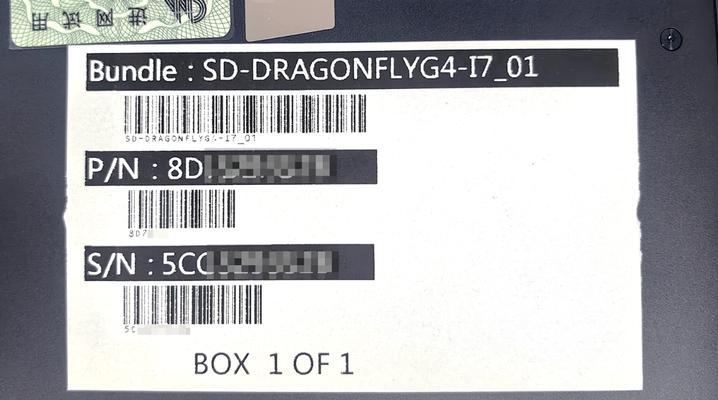
步骤1:进入账户设置
点击屏幕左下角的“开始”按钮,选择"设置"(齿轮图标)。
在设置窗口中,选择“账户”选项。
步骤2:选择“登录选项”
在账户设置中,找到“登录选项”并点击进入。
在此页面下,你可以看到“密码”选项。
步骤3:更改密码
点击“密码”旁的“更改”按钮。
系统会要求你先输入当前密码以验证身份。
输入并确认新的密码,记得使用复杂的组合并且定期更换以提升安全级别。
步骤4:完成设置
输入新密码后点击“下一步”,再点击“完成”即可。

步骤1:打开系统偏好设置
点击屏幕顶部的苹果菜单,选择“系统偏好设置”。
步骤2:选择“安全性与隐私”
在系统偏好设置中找到“安全性与隐私”并点击。
步骤3:更改锁屏密码
点击“更改密码”按钮。
输入你的旧密码以验证,之后输入并确认新的密码。
新密码需要符合系统要求,比如必须包含大小写字母、数字等。
步骤4:完成修改
输入新密码后,点击“更改密码”按钮,系统会提示密码修改成功。

在修改密码的过程中,用户可能会遇到一些常见问题,比如忘记密码如何找回?对于Windows系统,你可以使用“忘记密码”功能或创建一个新的用户账户。对于Mac系统,可以使用“AppleID”来重置密码。
在选择密码时,应避免使用个人信息如生日、宠物名字等容易被猜到的信息。使用复杂一点的组合,比如包含数字、大小写字母及特殊符号等,可以更有效地提升密码的安全性。
为了给用户带来更好的体验,本指南尽量使用简单易懂的语言,并提供清晰的步骤说明。无论您是电脑初学者还是资深用户,按照本文的步骤操作,都可以轻松修改电脑锁屏密码。
在2024年,修改电脑锁屏密码依然是一个非常重要的安全措施。无论是Windows还是Mac操作系统,都提供了简单且直观的方式来完成这一操作。记得定期更换密码,并使用复杂的组合来增强账户的安全防护。遵循本文介绍的步骤,确保你的电脑安全无忧。
版权声明:本文内容由互联网用户自发贡献,该文观点仅代表作者本人。本站仅提供信息存储空间服务,不拥有所有权,不承担相关法律责任。如发现本站有涉嫌抄袭侵权/违法违规的内容, 请发送邮件至 3561739510@qq.com 举报,一经查实,本站将立刻删除。